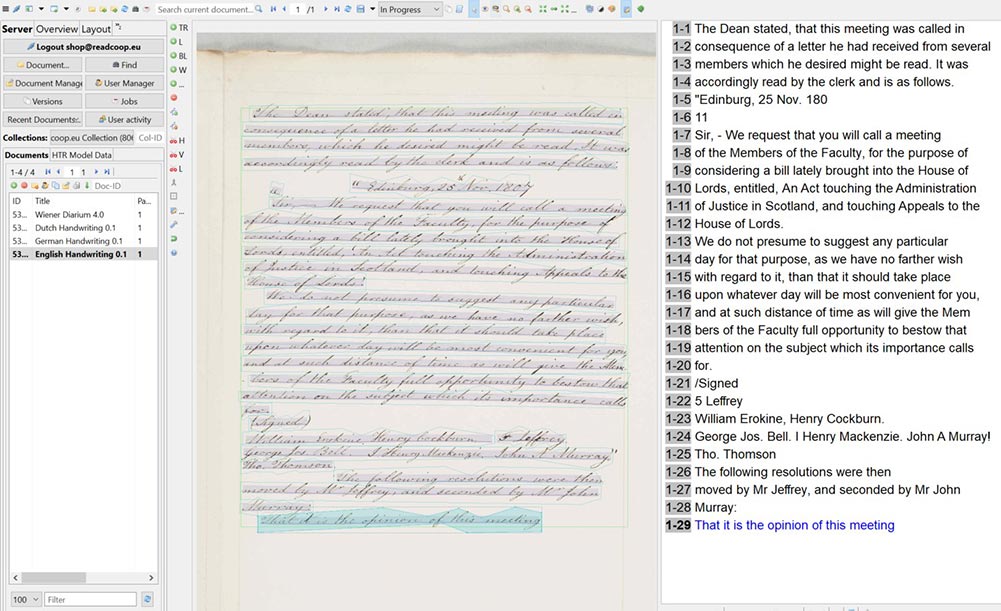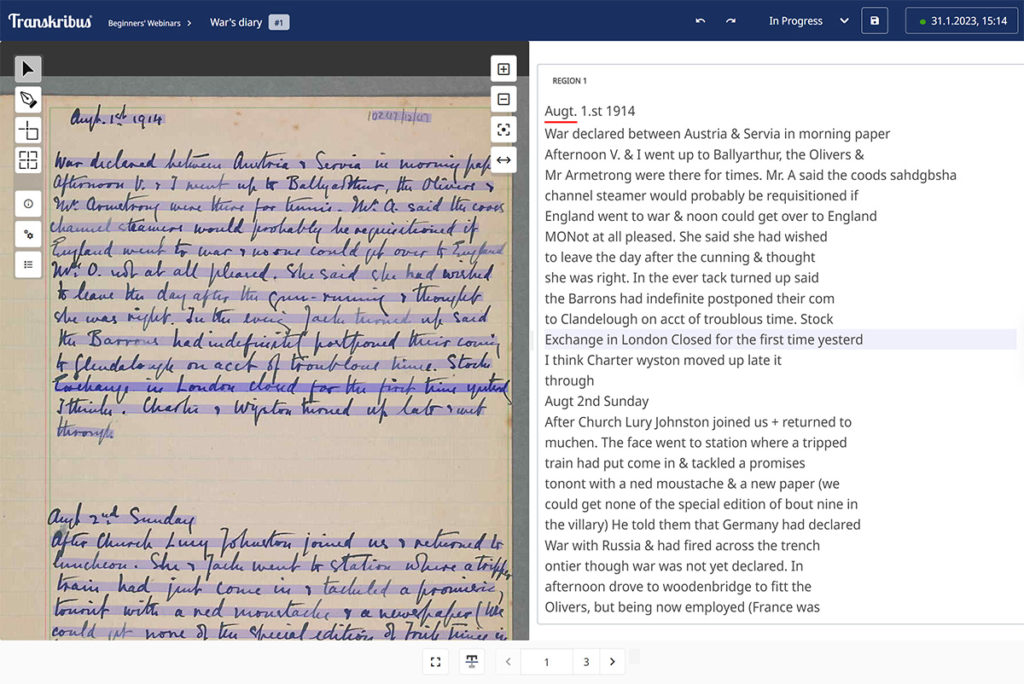Grazie per aver scaricato Transkribus!
I prossimi passi
Note importanti
- Transkribus non dipende da una piattaforma e funziona su Windows, Mac e Linux.
- Transkribus è scritto in Java. Devi avere il più recente Java 8 (64-bit) installato sul tuo computer, affinché Transkribus funzioni. Questo dovrebbe valere per la maggior parte dei computer.
- Puoi ottenere l'ultima versione di java qui
- Se hai bisogno di controllare la tua versione di Java leggi di più qui
Decomprimere il file ZIP
- Dopo il download vedrai un file ZIP nella directory di download del tuo computer.
- Decomprimi il file prima di provare ad avviare un file eseguibile (.exe).
Avvia Transkribus tramite un file eseguibile: .exe, .command, .sh
- Apri la directory di Transkribus. Lì troverai i file eseguibili per il tuo sistema operativo.
- Avvia Transkribus dalla tua interfaccia utente con un doppio clic:
- Windows: Transkribus.bat o usa Transkribus.exe
- Mac OS - Apple: Comando Transkribus
- Linux: Transkribus.sh
Note per il primo avvio su Linux
- Se il sistema operativo è (o è basato su) Ubuntu 17.04, è necessario installare libwebkit:
sudo apt install libwebkitgtk-1.0-0
Note per il primo avvio su Windows
- Se non hai i diritti di "Amministratore", Windows genererà un messaggio di avviso, come ad esempio: "Il tuo computer è protetto da Windows", ecc.
- Non confermare, ma vai su "Ulteriori informazioni". Lì puoi confermare che non si tratta di un malware e che vuoi eseguire Transkribus sul tuo computer.
Note per il primo avvio su MAC
Se il download non funziona sul tuo Mac, allora prova questo download qui.
- Se esegui il programma la prima volta, potrebbe non avviarsi perché è un'applicazione non firmata (messaggio "... non può essere aperto perché proviene da uno sviluppatore non identificato")
- In questo caso, clicca con il tasto destro del mouse (o control-click) sull'applicazione e scegli "Apri". Nella finestra di dialogo che appare, clicca di nuovo su "Apri"!
- Oppure clicca con il tasto destro del mouse sul Track Pad per aprire il menu contestuale e modificare le impostazioni di sicurezza per Transkribus.
Informazioni aggiuntive
- Si prega di considerare che Transkribus è stato sviluppato e testato usando la Java Virtual Machine (JVM) di Oracle nella versione 1.8. Mentre è noto che funziona anche sulla JVM che viene fornita con OpenJDK, altre implementazioni non sono né testate né supportate ufficialmente. Lo stesso vale per le versioni Java > 9.